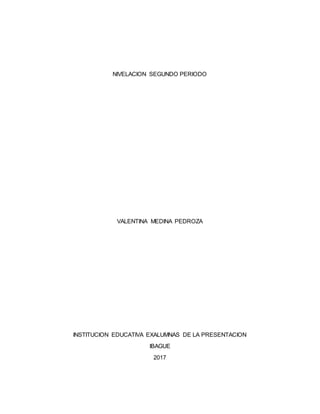
Partes del computador y sus funciones
- 1. NIVELACION SEGUNDO PERIODO VALENTINA MEDINA PEDROZA INSTITUCION EDUCATIVA EXALUMNAS DE LA PRESENTACION IBAGUE 2017
- 2. Partes del computador El computador de escritorio cuenta con varias partes que son necesarias para su funcionamiento, entre ellas están la torre, la pantalla, el ratón y el teclado. La torre Es una carcasa de metal o plástico, y quizá, la parte más importante del computador. En su interior se encuentran componentes que hacen que todas las otras partes cumplan su función. Es el equivalente al cerebro del computador. En las partes de adelante y atrás tiene puertos y botones donde puedes conectar más partes o encender y apagar el equipo. Su ubicación cambia según el modelo del equipo. Parte frontal de la torre: Botón de encendido Este botón sirve para encender y apagar tu equipo. Muchos computadores tienen modo de ahorro de energía como sueño, hibernación y reposo. Unidad de CD/DVD Le permite al computador leer y escribir CD y DVD. Las unidades más recientes pueden leer y escribir en discos Blu-Ray para videos en alta definición. Un típico disco Blu-Ray almacena más cantidad de datos que los DVD o CD. Expulsar unidad de DVD-ROM Este botón expulsa o abre el CD o DVD de la unidad. Puertos USB Sirven para conectar el ratón, teclado, impresora, cámara digital y más; se encuentran en la parte delantera y trasera del equipo. Entrada y salida de audio Para conectar fácilmente altavoces, micrófonos y auriculares, muchos equipos incluyen puertos de audio en el frente de la caja de la computadora. -Parte posterior de la torre: Toma de corriente Aquí es donde vas a conectar el cable de alimentación de energía al computador. Es decír, el que cable que suministrará toda la energía electrica para que el computador pueda encender y funcionar. Puerto Ethernet Este puerto es similar al del módem. Allí, se conecta el cable de red, el cual te permitirá conectarte a internet desde tu computador.
- 3. Entrada / salida de audio Allí se conectan los altavoces y el micrófono en caso de que no vengan incorporados en tu computador de escritorio. Puertos USB Acá se conecta el ratón, teclado, impresora, cámara digital y cualquier tipo de periféricos que venga con ese tipo de conexión en el cable. Además, allí es donde debes conectar las memorias USB para que puedas ver la información que se encuentra dentro de ellas. En la mayoría de los computadores de escritorio, estos puertos se encuentran tanto en la parte trasera como en la delatera. Puerto de monitor o VGA Aquí se conecta el cable que conecta el Monitor con la Torre. Este puede variar según el tipo de pantalla. Puerto serie o serial En este puerto puedes conectar perififéricos como cámaras digitales y altavoces. en los equipos más modernos se ha ido reemplazando por puertos USB. Puerto PS/2 Este tipo de puertos era usado por equipos más antiguos para lograr la conexión del ratón y el teclado. Actualmente, está siendo reemplazado por puertos USB. Slots de expansión Estos son espacios o ranuras de plástico donde se conectan tarjetas de expansión para video, sonido o red. Puerto paralelo En los modelos antiguos de computadores, se usaba este puerto para conectar la impresora o el escáner. En los modelos más modernos, tambien ha sido reemplazado por puertos USB.
- 4. Teclado El teclado es una de las principales herramientas que usamos para interactuar e introducir datos en el computador. Sus teclas están clasificadas en 6 áreas. Teclas de función Es la primera línea de teclas y las encuentras en la parte superior del teclado. Se representan como F1, F2, F3... y te sirven para realizar una función específica o para acceder a atajos de los programas. Teclas de control Se utilizan por sí solas o en combinación con números para acceder a funciones o realizar determinadas acciones. Lás más usadas son Ctrl, Alt, Esc y la tecla con el logo de Windows. Teclas para escribir o alfanuméricas Aquí están todas las letras, números, símbolos y signos de puntuación. Estas teclas se encuentran normalmente en una máquina de escribir. Teclado numérico Sirve para ingresar datos numéricos de forma rápida. Las teclas y símbolos están agrupadas de la misma forma como aparecen en la calculadora.
- 5. Teclas especiales y de desplazamiento Estas teclas son las que te sirven para desplazarte por documentos o páginas web y editar texto. Entre ellas están: Supr, Inicio, Fin, RePág, AvPág, ImpPt y las teclas de dirección. Monitor, cable de alimentación y ratón Monitor o pantalla Aquí se ve la información de tu computador y funciona gracias a una tarjeta de video que se encuentra en el interior de la torre. Hay varios tipos de monitores, unos muy grandes como una caja y otras planas como un cuadro en la pared. La mayoría tienen botones para cambiar las características de visualización en pantalla. Cable de alimentación Es el vínculo entre la toma de corriente y tu computador, de este depende que reciba energía eléctrica. Si el cable de alimentación no está enchufado, el equipo no enciende.
- 6. Por lo general necesitas dos cables de estos, uno para la torre y otro para la pantalla. Te recomendamos utilizar un estabilizador de energía para proteger a tu computador de picos de alta tensión. El estabilizador evita que tu equipo se queme. Además, te da algo de energía temporal en caso de un apagón para que guardes los últimos cambios realizados. Ratón o mouse Es la parte de computador que te permite interactuar con los objetos que aparecen en la pantalla, haciendo clic sobre ellos. El mouse hace parte de los periféricos de tu equipo. Por lo general, el mouse o ratón tiene dos botones: el izquierdo, que te sirve para abrir, arrastrar, seleccionar y ejecutar funciones. El derecho, te permite acceder a funciones adicionales de los comandos en pantalla. La mayoría de los ratones cuentan con una ruedita central conocida como scroll, con ella podrás desplazarte por los documentos desde la parte superior a la inferior y viceversa.
- 7. También puedes encontrar ratones inalámbricos que son más fáciles de portar porque no tienen cables y lo puedes conectar por medio una conexión Bluetooth, pero estos necesitan de baterías. Otras alternativas de ratón Existen otros dispositivos que pueden hacer lo mismo que un ratón, pero desde una perspectiva diferente. Muchas personas opinan que son más fáciles de usar y también que requieren menos espacio que un ratón. Trackball Tiene una bola en la parte superior que se puede girar libremente con los dedos. En lugar de mover el dispositivo, mueves la bola con los dedos para hacer mover el puntero o cursor del trackball en la pantalla. Algunos dispositivos móviles, que no tienen pantalla táctil, tienen trackballs en miniatura que se pueden controlar con el pulgar. Touchpad: El touchpad es una almohadilla sensible al tacto ubicada en la parte inferior de los computadores portátiles que permite controlar el puntero en la pantalla al hacer movimientos con uno o varios dedos. Es común en los computadores portátiles, pero también se vende por separado para algunos computadores de la marca Apple.
- 8. Los periféricos para el computador Generalmente los computadores de escritorio están compuestos por la torre, el monitor, el teclado y el ratón, pero puedes conectarle más dispositivos, que también se conocen como periféricos. Impresora Se utiliza para imprimir todo los archivos creados en el computador. Hay muchos tipos de impresoras y de todos los precios. Escáner Se usa para copiar y guardar el contenido de una hoja dentro del computador como una imagen digital. Hay impresoras que vienen con Escáner integrado. Altavoces / Parlantes Son los dispositivos que le dan salida de audio al computador, gracias a ellos podemos escuchar el sonido de la música o video que estés reproduciendo. Dependiendo del modelo los puedes conectar al puerto USB o al de audio. Algunos computadores traen los altavoces incorporados dentro del monitor. Cámaras web Una cámara web o webcam es un tipo de dispositivo de entrada con el que puedes grabar videos o tomar fotos. También, la puedes usar para hacer videollamadas con personas de cualquier parte del mundo, transmisión de videos en la red en tiempo real. Palanca de mando Una palanca de mando o joystick es un dispositivo que se utiliza para controlar los juegos de computador. Aunque existen varios tipos de controladores, puedes usar tu ratón y teclado para controlar la mayoría de los juegos.
- 9. Cámara digital Permite capturar una imagen o un vídeo en formato digital. Al conectar la cámara al puerto USB, puedes transferir todo el contenido que tengas allí. Después puedes imprimir las fotos, mandarlas por correo electrónico o publicarlas en la web. Actualmente, gran mayoría de dispositivos tienen cámara digitales integradas. Micrófono Es un dispositivo de entrada de audio. Se pueden conectar a la computadora para grabar sonido o para comunicarse por internet con otras personas. Muchos equipos vienen con micrófonos incorporados dentro de la pantalla o monitor, especialemente los computadores potátiles Partes Internas de una Computadora Disco duro Memoria RAM Unidad de diskette Unidad de disco Ventiladora
- 10. Fuente de poder Tarjeta madre Procesador Batería Bus de datos Bios Disco duro Es la unida de almacenamiento que nos permite almacenar todo tipo de información en gran manera dependiendo de la capacidad del disco. Memoria RAM
- 11. Es donde se aloja temporalmente la información que se esta procesando en la computadora durante esta encendida la PC. Unidad de diskette Es un dispositivo de unidad de lectora de diskette, mediante la cual podemos guardar información en forma mínima. Ventiladora
- 12. Es la que le sirve a la computadora refrigerarse, es un dispositivo electromagnético y su función es de sacar el aire caliente de interior del procesador, u otro dispositivo que calienta. Fuente de poder Es la que suministra corriente a la tarjeta madre de manera que la computadora la soporte.
- 13. Tarjeta madre La Tarjeta madre también conocida como (mother boord) en ingles es la que contiene los componentes necesarios para conectar otros circuitos de la maquina como el procesador, la memoria RAM, la BIOS, conectores que administran el funcionamiento, entre otros Procesador Un procesador es denominado es un chip o un tipo de complemento electrónico.
- 14. Batería Es la que se usa Básicamente para mantener el reloj interno de la computadora actualizado es decir, mantener la fecha y la hora correctas y actualizada. Bus de Datos Es u conjunto de conexiones físicas que transfieren información de un lugar a otro.
- 15. BIOS Es la que se encarga de reconocer todos los dispositivos de la computadora para cargar el sistema operativo.